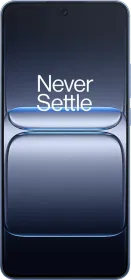आज के समय शायद ही कोई घर ऐसा है, जहां WiFi नहीं है। अब तो Jio और Airtel जैसे ऑपरेटर WiFi से TV कनेक्शन की सुविधा भी देते हैं। इसके अलावा दफ्तरों में भी हाई-स्पीड इंटरनेट के लिए Wi-Fi उपलब्ध होता है। ऐसे में घर से दफ्तर, दफ्तर से घर के सफर में दोनों जगह फोनों और लैपटॉप में Wi-Fi आटोमेटिक कनेक्टेड रहता है और हम इसका पासवर्ड भूल जाते हैं। साथ ही धीरे धीरे दोस्तों और रिश्तेदारों के घर आने पर ये पासवर्ड हम उनके साथ भी शेयर करते हैं। ऐसे में लम्बे समय तक पासवर्ड न बदलना या उसका पता ही न होना, सुरक्षा की दृष्टि से भी उचित नहीं है। हालांकि ये समस्या आप घर बैठे तुरंत सुलझा सकते हैं। इसके लिए आप Wi-Fi पासवर्ड को बदल सकते हैं या भूल गए हैं, तो पता कर सकते हैं कि आपका WiFi का पासवर्ड क्या है ?
आइये जानते हैं WiFi पासवर्ड कैसे बदलें या अपना WiFi पासवर्ड कैसे पता करें
वाईफाई पासवर्ड पता करने के या बदलने के कई तरीके हैं। आप इस काम को फ़ोन से या लैपटॉप से भी कर सकते हैं।
ये पढ़ें: बेस्ट Infinix गेमिंग फ़ोन
लैपटॉप से Wi-Fi पासवर्ड कैसे बदलें
ज़्यादातर इंटरनेट सेवा देने वाली कंपनियां वेब ब्राउज़र द्वारा आसानी से पासवर्ड बदलने की सुविधा देती हैं। सुरक्षा की दृष्टि से आप लैपटॉप पर कोई भी ब्राउज़र खोलें और अपना WiFi का पासवर्ड बदल सकते हैं। इसके लिए आपके पास अपने राऊटर का यूज़र नेम और पासवर्ड होना अनिवार्य है, अगर ये नहीं हैं, तो आप अपने WiFi प्रोवाइडर के कस्टमर केयर नंबर पर कॉल करके भी इनका पता लगा सकते हैं।
- सबसे पहले Windows बटन पर जाकर सर्च ऑप्शन में command टाइप करें।
- अब नीचे Command Prompt ऐप के विकल्प पर क्लिक कर, इसे खोलें।

- इसमें ipconfig टाइप करें और Enter करें।
- अब सबसे नीचे Default gateway के आगे नीचे वाली लाइन में लिखे IP एड्रेस को Copy करें।

- अब लैपटॉप में ब्राउज़र खोलें और इस लाइन को इसमें paste कर दें।
- अब आपके ब्राउज़र में आपका WiFi कॉन्फ़िगरेशन पेज खुलेगा। इसमें यूज़र नेम और पासवर्ड के साथ लॉग-इन करें।

- अब यहां Wireless सेक्शन में जाएँ।
- यहां password settings का ऑप्शन मिलेगा, उसे चुनें और नया पासवर्ड बनाएं।
- अब इसे Save करें और बस आपका पासवर्ड बदल जायेगा और पहले आपने जिनको भी अपना पासवर्ड शेयर किया है, अब वो आपके WiFi का इस्तेमाल नहीं कर पाएंगे।
ये पढ़ें: बेहतरीन Atomberg BLDC फैंस
WiFi प्रोवाइडर ऐप से कैसे बदलें Wi-Fi पासवर्ड
आपने Airtel, Jio या फिर अन्य किसी लोकल प्रोवाइडर से WiFi कनेक्शन लिया है, तो इन सभी की ऐप्स भी आपके फ़ोन में होनी चाहिए। इन ऐप्स की मदद से आप आसानी से अपने WiFi का पासवर्ड बदल सकते हैं। उदाहरण के लिए मैं Jio ऐप दके स्टेप्स बता रही हूँ।
- सबसे पहले My Jio ऐप को डाउनलोड करें।
- अब ऐप में अपने नंबर या मेल-आईडी के साथ लॉग-इन करें।
- इसके बाद इसमें WiFi सेक्शन में जाएँ।
- अब यहां अपना WiFi नेटवर्क चुनें।
- इसके बाद Settings में WiFi पासवर्ड बदलने का विकल्प ढूंढें और उस पर क्लिक करें।
- इसके बाद नया पासवर्ड भरें, उसे कन्फर्म करें और Save बटन दबा दें।
Android फ़ोन पर Wi-Fi पासवर्ड का पता कैसे करें
- आप अपने फ़ोन में जिस Wi-Fi का इस्तेमाल कर रहे हैं, उसका पासवर्ड जानने का तरीका काफी आसान है।
- फ़ोन के Settings में जाएँ।
- यहां Network and Internet सेक्शन को चुनें या अलग अलग फोनों में Mobile Network या Network नाम से भी विकल्प हो सकता है।
- यहां WiFi चुनें या Internet नाम से विकल्प मिल सकता है।
- इसके बाद WiFi network चुनें।
- अब इसमें QR कोड आइकॉन दिखेगा, इस पर क्लिक करें।
- अब ये आपसे फ़ोन का लॉक डालने या फिंगरप्रिंट एंटर करने को कहेगा।
- इसके बाद एक QR कोड आएगा, जिसे आपको किसी अन्य फ़ोन से स्कैन करना है।
- इसके बाद इस स्मार्टफोन पर WiFi कनेक्शन की डिटेल आ जाएगी और ये भी WiFi से कनेक्ट हो जायेगा।
लैपटॉप पर Wi-Fi पासवर्ड कैसे पता लगाएं
- सबसे पहले लैपटॉप की Settings में जाएँ।
- अब Network & internet सेक्शन में जाकर WiFi पर क्लिक करें।
- अब इसकी Properties में जाएँ।
- इसमें नीचे View WiFi Security Key का ऑप्शन दिखेगा, इसके सामने वाले View बटन पर क्लिक करें।
- अब लैपटॉप पर एक पॉप-अप विंडो आएगी, उसमें आपको Wi-Fi का पासवर्ड मिल जायेगा।
अधिक जानकारी के लिए आप Smartprix को Twitter, Facebook, Instagram, और Google News पर फॉलो कर सकते हैं। मोबाइल फोन, टेक, गाइड या अन्य खबरों के लिए आप Smartprix पर भी विज़िट कर सकते हैं।